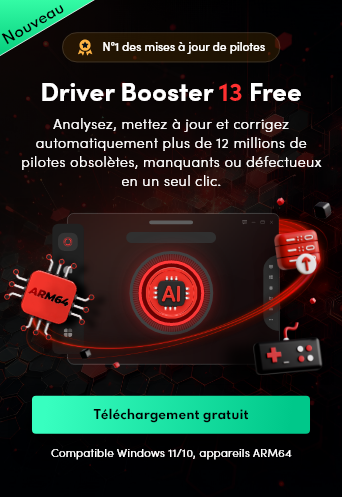- Centre de support
- Langues multiples
- Langue
- Aidez-nous à traduire
Le mode navigation privé est exécuté dans une fenêtre différente de vos sessions de Chrome standard. Suivez cet article pour résoudre le problème de comment activer la navigation privée selon les différents navigateurs.
par Essie | Mise à jour 07.06.2024 | par Essie
La navigation privée est une fonction de navigateur permettant de masquer les données de navigation comme l'historique ou les cookies lorsqu'on navigue sur le Web. Dans les différents navigateurs, il faut activer la fonctionnalité pour pouvoir l'utiliser dans le mode navigation privée. Lisez ces instructions pour savoir comment activer la navigation privée dans Chrome, Microsoft Edge et Firefox.
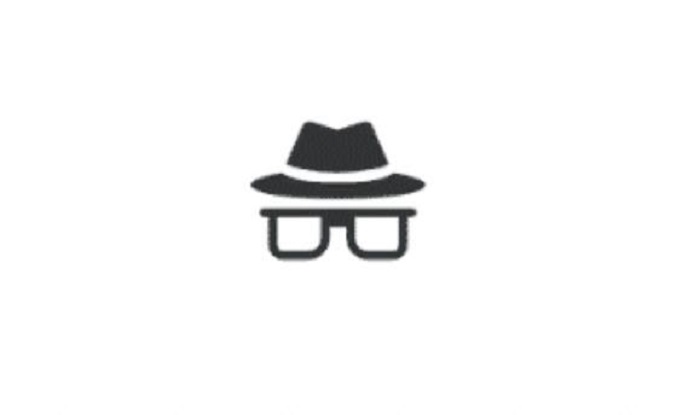
À lire également : Comment enlever la navigation privée sur Google Chrome ? >>
Suivez les étapes ci-dessous pour activer ou désactiver le mode navigation privée sur Chrome simplement et rapidement.
Étape 1 : Ouvrez Chrome.
Étape 2 : Cliquez sur les trois points verticaux en haut à droite de la fenêtre.
Étape 3 : Cliquez sur « Nouvelle fenêtre de navigation privée ».

Vous pouvez remplacer les étapes ci-dessus en appuyant simultanément sur les touches Ctrl + Maj + N.
Suivez les étapes ci-dessous pour activer ou désactiver le mode navigation privée sur Microsoft Edge simplement et rapidement.
Étape 1 : Ouvrez Microsoft Edge.
Étape 2 : Cliquez sur les trois points verticaux en haut à droite de la fenêtre.
Étape 3 : Cliquez sur « Nouvelle fenêtre InPrivate ».
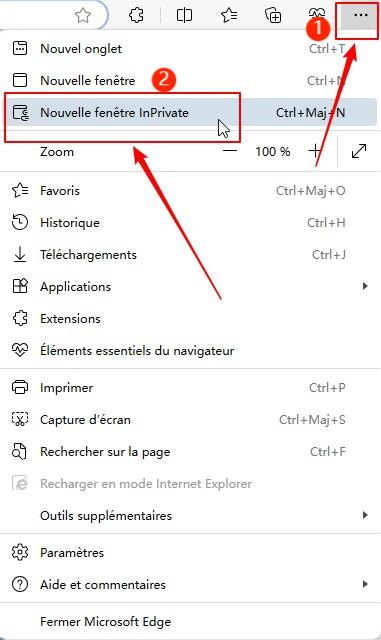
Vous pouvez remplacer les étapes ci-dessus en appuyant simultanément sur les touches Ctrl + Maj + N.
Suivez les étapes ci-dessous pour activer ou désactiver le mode navigation privée sur Firefox simplement et rapidement.
Étape 1 : Ouvrez Firefox.
Étape 2 : Cliquez sur les trois lignes horizontales en haut à droite de la fenêtre.
Étape 3 : Cliquez sur « Nouvelle fenêtre privée ».
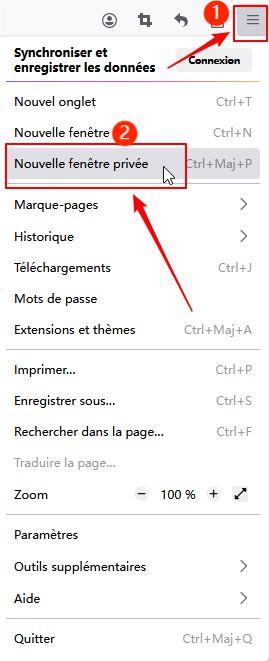
Vous pouvez remplacer les étapes ci-dessus en appuyant simultanément sur les touches Ctrl + Maj + P.
TIPS
Lorsque vous redémarrez votre navigateur, la navigation redevient standard. Si vous souhaitez naviguer de façon privée, vous devez réactiver le mode navigation privée.La navigation privée empêche votre navigateur d’enregistrer divers aspects de votre activité de navigation, surtout si l'appareil est régulièrement utilisé par plusieurs personnes. Cependant, votre cache DNS contiendra tout l'historique de vos recherches en ligne, y compris vos recherches privées. Qu'est-ce qu'une attaque DNS et comment se protéger ? >>
Par ailleurs, la navigation privée ne cachera pas vos données de navigation à des tiers. le mode Incognito n’arrête pas les logiciels malveillants. Nous vous recommandons ici Advanced SystemCare, un logiciel d'optimisation de PC qui vous aidera à protéger vos données importantes.
Étape 1 : Téléchargez et installez Advanced SystemCare sur votre ordinateur.
Étape 2 : Lancez le logiciel et entrez dans la section Soigne, sélectionnez Mode IA. Le logiciel peut détecter et analyser profondément les données qu'il faut effacer de votre PC Windows basé sur l'IA. Puis cliquez sur le bouton «Analyse».
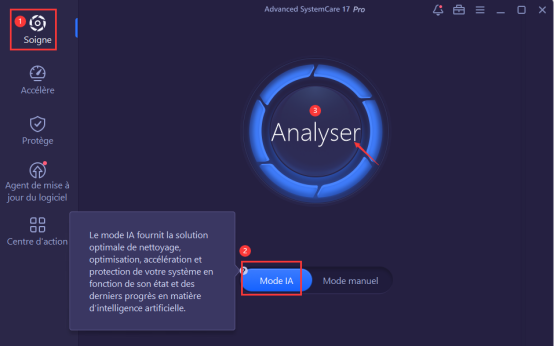
Étape 3 : Sélectionnez la section Protege et activez l'option « Accès à la protection ».
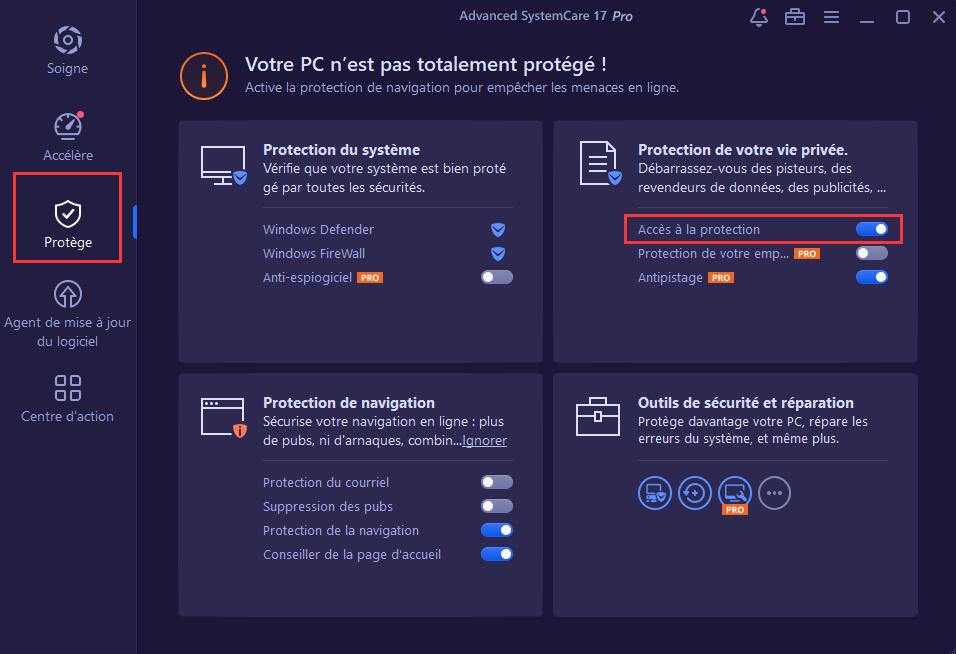
En outre, vous pouvez acheter la version PRO pour effacer automatiquement les traces de confidentialité en ligne et bloquer les logiciels espions pour éviter le vol de données et les infections virales.